Cómo acceder o eliminar una partición protectora GPT sin perder datos
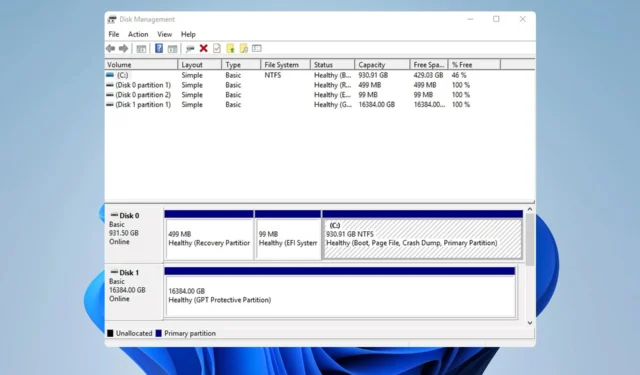
Muchos informaron de una partición protectora GPT en su PC que impide a los usuarios acceder a sus archivos. Esto puede ser un gran problema y hoy le mostraremos cómo acceder a la partición protectora GPT sin perder datos.
Aunque esto parezca un problema grave, es importante mencionar que sus archivos todavía están ahí y que hay una manera de recuperarlos sin tener que eliminar nada.
¿Qué causa la partición protectora GPT?
- La falta de controladores AHCI o el firmware desactualizado pueden causar este problema.
- El tamaño del sector en su disco no coincide con la interfaz.
¿Cómo recupero datos de una partición protectora GPT?
Antes de comenzar a solucionar el problema, asegúrese de realizar estas comprobaciones:
- Si está utilizando una base de disco duro, mantenga actualizado su firmware, especialmente en los modelos Sabrent.
1. Actualice el panel de control de la tecnología Intel Rapid Storage
- Vaya a la página de descarga de Rapid Storage Technology .
- Haga clic en Descargar SetupRST.exe .
- Una vez descargado el archivo, ejecútelo.
- Siga las instrucciones en pantalla para instalarlo.
Tenga en cuenta que esta solución se aplica solo a dispositivos que utilizan este software y, por lo general, son PC Dell o Alienware. Si está utilizando una CPU AMD, algunos usuarios sugirieron que la instalación del controlador AMD AHCI les funcionó, así que considérelo también.
2. Convertir partición de GPT a MBR
- Opcional: utilice un software de recuperación de datos para recuperar datos de la partición protectora GPT.
- A continuación, debe utilizar un software de administración de particiones , como AOMEI Partition Assistant.
- Seleccione su disco y haga clic en Convertir a MBR .
- Haga clic en Aceptar para confirmar.
- Haga clic en Aplicar y en Aceptar .
- Una vez completada la conversión, debería ver su disco nuevamente sin tener que quitar la partición protectora GPT.
3. Utilice el software TestDisk
Ejecute el software y haga una copia de seguridad de sus archivos.
- Descargue el software TestDisk del sitio web oficial y ejecútelo.
- Seleccione Sin registro .
- Seleccione su unidad.
- A continuación, elija el tipo de tabla de particiones. Se seleccionará el tipo sugerido, así que no lo cambie.
- Vaya a Avanzado .
- Seleccione la partición a la que desea acceder y elija Lista .
- Ahora necesita seleccionar manualmente las carpetas que desea copiar y elegir la unidad de destino.
Repara tu disco
- Inicie la herramienta nuevamente.
- Recupera el MBR.
- A continuación, haga el disco NTFS con un tamaño de bloque de 4096.
- Por último, reconstruya la tabla de arranque.
Tenga en cuenta que este es un proceso avanzado que puede causar problemas en su disco, así que asegúrese de consultar la documentación en línea para realizarlo correctamente.
¿Cómo convertir la partición protectora GPT a MBR?
- Abra el Administrador de discos, elimine la partición que desea convertir y luego elija Convertir a disco MBR .
- Inicie diskpart en la línea de comando, seleccione el disco afectado y ejecute el comando de limpieza . Después de eso, ejecute el comando convert mbr .
- Utilice soluciones de terceros como se menciona en la Solución 2.
Como puede ver, es posible acceder a la partición protectora GPT sin perder datos, pero requiere el uso de herramientas de terceros.
Dado que este proceso requiere que convierta su unidad, es posible que deba convertir MBR a GPT utilizando la herramienta MBR2GPT.
¿Qué método usaste para solucionar este problema? Si no lo hemos incluido, no dudes en compartirlo con nosotros.



Deja una respuesta